ВВЕДЕНИЕ
Система AutoCAD - это наиболее распространенная в настоящее время система для ПЭВМ, ориентированная на автоматизированное проектирование в машиностроении, а также в строительстве. По данным на 1991 г. в мире имелось около 500 тыс. зарегистрированных копий AutoCAD. Можно утверждать, что на каждом предприятии, где имеются ПЭВМ, совместимые с семейством IBM PC, и где стоят задачи автоматизации конструкторских работ AutoCAD используется или осваивается.
Первым объектом освоения обычно является графический редактор ACAD, составляющий основу системы. ACAD позволяет создавать, исследовать и модифицировать геометрические модели объектов, в том числе пространственные (трехмерные), но главным образом предназначен для автоматизации выпуска чертежей.
Любой графический редактор позволяет скомпоновать чертеж на экране графического дисплея с помощью устройств ввода ЭВМ и вывести его на бумажный носитель. Однако конструктор, освоивший графический редактор, обнаружит, что выигрыш во времени по сравнению с традиционным способом незначителен, а иногда его и вовсе нет. Экспертные оценки дают следующие цифры: от уменьшения времени на 20% до его увеличения в 2-3 раза! В каждом конкретном случае эффект сокращения времени сильно зависит от характера чертежа.
Перечислим возможные источники, обеспечивающие сокращение времени.
1. Полуавтоматические простановка размеров и, главным образом, штриховка, нанесение условных обозначений, построение рамки и штампа.
2. Наличие в чертеже повторяющихся фрагментов и в особенности в том случае, если эти фрагменты повторяются в различных чертежах. Такая ситуация характерна, например, для строительных чертежей.
3. Наибольший эффект достигается в том случае, когда чертеж, созданный с помощью графического редактора, в дальнейшем неоднократно модифицируется, причем каждая модификация затрагивает небольшую часть чертежа, а выпускать новый чертеж приходится целиком. Суммарное время по всем модификациям может оказаться в несколько раз меньше, чем при ручной разработке.
Конструктор, освоивший графический редактор ACAD и убедившийся на практике, что эффект от автоматизации чертежных работ незначителен, может обнаружить, что система AutoCAD предоставляет гораздо более эффектные возможности, чем возможности графического редактора. Оказывается, чертежи можно получать безо всякий затрат времени и усилий на "рисование". Чертеж, который в ручном варианте или с помощью графического редактора
получается за несколько часов и даже дней, может быть сформирован за минуты (не считая времени автоматического вывода чертежа на графопостроитель). Более того, чертеж может получить конструктор, практически ничего не знающий о системе AutoCAD. Но чтобы получить такой эффект, кто-то предварительно должен был написать программу для генерации семейства сходных чертежей. Именно этой программой теперь может пользоваться любой конструктор для получения любого чертежа, принадлежащего данному семейству.
Для создания программ, выпускающих чертежи, в системе AutoCAD имеется мощное средство - язык AutoLISP (далее будем писать русский вариант названия - Автолисп). Но чтобы использовать богатые возможности Автолиспа, нужно научиться программировать на этом языке. Конструктору, ранее не знакомому с программированием, освоить язык графического программирования Автолисп сложнее, чем язык графического редактирования (или, как говорят, "электронный кульман"). Однако, практика показывает, что это вполне по силам конструктору.
Предлагаемая читателю книга предназначена для конструкторов, уже овладевших графическим редактором ACAD и желающих сделать следующий шаг в использовании возможностей системы AutoCAD.
Материал книги построен так, чтобы разделить этот шаг на "две ступеньки".
Гл. 1 и 2 дают начальное представление о специфике программирования как области деятельности; знакомят с псевдокодом - средством описания алгоритмов; дают начальные сведения о языке Автолисп, достаточные для решения многих задач, например такой, как построение параметризуемых чертежей (наиболее "массовая" задача для Автолиспа).
Гл. 3-5 содержат систематизированное изложение функций языка Автолисп и практически исчерпывающий материал о том, что следует знать конструктору об Автолиспе.
Изложение сопровождается примерами программ, которые подробно обсуждаются. Разумеется, чтобы освоить язык, необходимо на нем "говорить", т.е. самому писать и отлаживать программы на Автолиспе. Поэтому изучение этой книги должно сопровождаться выполнением практических заданий.
Книга позволит научиться программировать на Автолиспе. При написании практических программ следует использовать фирменную документацию по Автолиспу для имеющейся у пользователя версии AutoCAD.
1. ПОНЯТИЕ О ПРОГРАММИРОВАНИИ. РАЗРАБОТКА АЛГОРИТМОВ ПРОГРАММ НА ПСЕВДОКОДЕ
1.1 Программы и программирование
Рассмотрим, что такое программа (и, в частности, графическая программа, формирующая изображение), отталкиваясь от графического редактирования - же знакомого способа формирования изображения. Этот способ заключается в следующем: конструктор определяет характер очередного действия; конструктор вводит соответствующую команду в ЭВМ; программа ACAD интерпретирует эту команду, т.е. разворачивает ее в последовательность команд процессора ЭВМ; затем эта последовательность команд выполняется; результат выполнения отображается на экране.
Таким образом, рассматриваемый способ характеризуется тем, что конструктор мыслит дискретными командами, а вся их последовательность заранее не определена и присутствует в его голове лишь как общий замысел, который уточняется и корректируется в ходе создания изображения.
В ACAD имеются средства создания сценариев. Сценарий - это тоже последовательность команд графического редактора, но составленная заранее и записанная в виде файла на магнитном диске. Преимущество сценария в том, что его можно использовать многократно. Однако, составить сценарий значительно сложнее, чем работать на "электронном кульмане", так как он записывается на бумаге без мгновенного отображения на экране. Такая работа "вслепую" приведет к тому, что в сценарии могут остаться ошибки, которые после запуска сценария придется отыскивать в его тексте и исправлять.
Сценарий, написанный на языке команд ACAD, можно рассматривать как частный случай программы на графическом языке программирования. Программа - это тоже заранее составленный текст, который хранится на магнитном диске и может быть использован для генерации изображения. Технология составления и использования программы такая же, как и для сценария.
Отличие программы (в данном случае, программы на Автолиспе) от сценария состоит в том, что язык программирования обладает дополнительными возможностями по сравнению с системой команд ACAD и позволяет выполнять более сложные действия и записывать действия более компактно.
Такие возможности характерны для любого языка программирования. К ним относятся: обращение из программы к подпрограммам (в сценарии аналогичный эффект может быть достигнут запуском из сценария других сценариев, а также командой INSERT - ВСТАВЬ); компактная запись повторяющихся последовательностей действий - циклов (в сценарии некоторым подобием цикла может служить команда ARRAY - МАССИВ);
ввод данных пользователем в процессе выполнения программы, а также вывод сообщений из программы; проверка выполнения разного рода условий и выбор направления действий в зависимости от результатов проверки.
Последние две операции не могут быть реализованы в сценарии. Именно они позволяют написать программу, которая в зависимости от данных, введенных конструктором, генерирует тот или иной, каждый раз новый, чертеж.
Определим несколько понятий, связанных с созданием и использованием программ.
Язык программирования, на котором человек пишет программу, - это не тот язык, который непосредственно воспринимается процессором ЭВМ. Поэтому перед выполнением программы она должна быть переведена на язык команд ЭВМ. Такой перевод осуществляется специальной программой - транслятором. Существуют два вида транслятора: интерпретатор и компилятор.
Интерпретатор считывает каждую очередную строку (команду, функцию) программы, транслирует ее и передает на исполнение. Преимущество такого режима в том, что программу удобно отлаживать: по ходу ее выполнения пробовать различные варианты команд. Интерпретатор, в сущности, не требует наличия заранее подготовленной программы в виде файла на магнитном диске: команды можно вводить и с клавиатуры (правда, при этом введенная программа не сохраняется). В этом смысле графический редактор ACAD можно рассматривать как интерпретатор. Недостаток режима интерпретации - значительные дополнительные затраты времени на трансляцию программы в процессе ее выполнения.
Компилятор позволяет разделить во времени процесс трансляции и процесс выполнения программы. Если программа, предназначенная для интерпретации, хранится только в одном виде - в том, который создал человек на языке программирования, то при использовании компилятора дело обстоит сложнее. Учтем, что программа может собираться из отдельных, относительно самостоятельных (возможно даже разработанных ранее для других программ) "строительных блоков", которые называются модулями. В связи с этим программа, написанная человеком, может подвергнуться следующим превращениям: из исходных модулей, т.е. модулей, написанных на языке программирования, транслятор формирует объектные модули;
из набора объектных модулей специальная программа, входящая в состав операционной системы, формирует загрузочный модуль, готовый к выполнению.
Эти превращения осуществляются заранее и притом только один раз, а не при каждом выполнении программы, что сокращает время ее реализации.
Таким образом, программа на магнитном диске может хранится в виде:
набора исходных модулей, удобного для внесения изменений в программу;
набора объектных модулей, удобного для построения новых программ;
загрузочного модуля, который используется каждый раз, когда нужно получить результаты работы программы.
Автолисп работает в режиме интерпретации, хотя существует и компилятор Автолиспа (который здесь не рассматривается).
Технология программирования существенно отличается от технологии создания чертежа с помощью "электронного кульмана" и включает следующие этапы: постановку задачи, разработку алгоритма, написание программы, ввод программы в ЭВМ, отладку программы.
Постановка задачи заключается в четком определении всех деталей и особенностей задачи, которая должна быть решена на ЭВМ: входных и выходных данных, формул, условий, правил выбора вариантов и т.д. [1]. Например, если создается программа для семейства чертежей, то постановка задачи может включать такие работы, как:
подбор чертежей всех деталей данного семейства; составление на их основе чертежа комплексной детали;
определение условий, которые влияют на выбор конкретной конфигурации детали из комплексной детали; определение постоянных размеров на чертеже;
определение параметров, которые должны вводиться конструктором при работе с программой;
описание соотношений, позволяющих получить все переменные параметры на основе параметров, вводимых конструктором;
разделение текстовой части чертежа на постоянную и переменную части, определение правил ввода переменных частей текста и связывания постоянных и переменных частей;
перечисление сообщений, которые программа должна выдавать конструктору.
Таким образом, на этапе постановки задачи точно определяется, что будет делать программа.
При разработке алгоритма решаются два следующих вопроса: как будет устроена программа и как она будет выполняться. На этом этапе определяется состав модулей программы и разрабатываются алгоритмы каждого модуля.
Алгоритм - это подробная схема программы. Можно даже считать, что алгоритм это уже программа, но написанная на языке, недостаточно формализованном для того, чтобы ее мог обработать транслятор. Более подробно разработка алгоритмов рассмотрена в п.1.2.
Написание программы - это перевод алгоритма на язык программирования. Программа записывается на бумаге и тщательно проверяется. Ввод программы в ЭВМ осуществляется, как правило, с клавиатуры при использовании программы - редактора текста (программы типа Norton Editor, Lexicon, WordStar и др.). В результате создается файл на магнитном диске. (Если предполагается использование компилятора, то этот файл или набор файлов является исходным модулем или набором исходных модулей программы.)
Если исходный модуль программы не содержит ошибок, то программу можно запускать на выполнение. Однако, чаще всего ошибки имеются, поэтому необходим этап отладки программы. Отладка - это поиск и устранение ошибок в программе.
После того как программа отлажена, т.е. получены первые результаты, полностью удовлетворяющие пользователя, работа программиста может считаться законченной. Теперь программа, хранящаяся на магнитном диске, в любое время может быть вызвана на выполнение любым пользователем. В процессе выполнения программы пользователь ведет диалог с ЭВМ:
принимает сообщения программы и вводит в программу данные.
1.2. Псевдокод - средство разработки алгоритмов
Короткую простую программу можно написать непосредственно по постановке задачи без предварительной разработки алгоритма. Однако, реальную программу так же трудно создать без алгоритма, как трудно изготовить достаточно сложную деталь без чертежа. Правильность алгоритма - залог правильной работы программы. Показателем правильности алгоритма может служить его понятность, а понятным он будет, если будет простым.
Итак, основное противоречие, которое должен разрешить разработчик алгоритма - это противоречие между объективной сложностью задачи и требованием простоты алгоритма. Сложность задачи может привести к тому, что алгоритм станет, во-первых, длинным, а во-вторых, запутанным: с множеством условий, выборов, разветвляющихся и пересекающихся цепочек действий. Разрешить это противоречие можно методом последовательной детализации алгоритма "сверху-вниз". Такой же метод используется и при проектировании технических объектов, когда, например, сначала прорабатывается общий вид объекта, затем - узлы, далее -детали.
Для записи алгоритмов естественный язык, как правило, оказывается неудобным, поэтому используются специальные средства. Наиболее, распространенными являются блок-схемы, HIPO-диаграммы, псевдокод [1-3].
В этом параграфе рассматривается псевдокод, т.к. описание алгоритма на псевдокоде в наибольшей степени приближается к тексту программы на языке программирования. Ряд языков программирования, в том числе Автолисп, имеют в составе своих средств полные аналоги конструкций псевдокода. Таким образом, изучение псевдокода - наиболее простой путь к изучению языка программирования для начинающего. (Собственно, само название "псевдо-код" является синонимом названия "почти программа".)
Основные идеи, заложенные в псевдокоде, сводятся к следующему:
алгоритм на псевдокоде делится на сегменты, каждый сегмент соответствует относительно самостоятельной законченной функции и может детализироваться в последующих сегментах: таким образом обеспечивается последовательная детализация алгоритма "сверху-вниз", а каждый сегмент в отдельности удовлетворяет критерию понятности;
правила псевдокода предусматривают удобную организацию управляющих структур типа "Принятие решения", "Цикл", что устраняет "запутанность" и повышает понятность сегментов;
оформление алгоритма на псевдокоде предусматривает средство повышения наглядности (а следовательно, понятности) - ступенчатую запись текста.
Поясним назначение конструкций типа "Принятие решения" и "Цикл". Наиболее простым и понятным описанием действий программы является последовательная цепочка обозначений простых действий. Но такие "линейные" программы получаются редко. Например, если приходится выбирать конфигурацию конкретной детали из комплексной детали, то это означает ветвление программы. "Принятие решения" - это процедура проверки выполнения какого-либо условия или комплекса условий и выбора направления ("ветви") дальнейших действий.
Если в программе требуется много раз подряд выполнить одну и ту же последовательность действий, но каждый раз с новыми данными или с несколько изменившимися; условиями, то такая процедура называется циклом. Однократное выполнение последовательности действий называется шагом цикла. Для каждого цикла должно существовать условие окончания или выхода из цикла. Например, количество шагов цикла может быть известно заранее. В других случаях это условие формируется и проверяется на каждом шаге цикла. Пример - формирование детали типа "вал", имеющей несколько ступеней: в этом случае можно описать последовательность действий по изображению на чертеже одной ступени и повторить эту последовательность в цикле.
Основные правила псевдокода сводятся к следующему.
1. Описание действий на псевдокоде разделяется на сегменты. Каждый сегмент содержит описание законченной функции. Желательно, чтобы сегмент был обозрим (т.е. занимал не более одной страницы) и чтобы для его понимания не требовалось привлекать другие сегменты. Сегмент имеет вид:
Наименование функции
Описание функции
КОНЕЦ
Здесь КОНЕЦ - служебное слово, или слово-ограничитель. Здесь и далее в тексте на псевдокоде слова-ограничители будут выделяться заглавными буквами. Наименование функции -текст на русском языке, служащий в качестве заголовка сегмента. Желательно, чтобы наименование начиналось с глагола в повелительном наклонении и подчеркивало, что требуется сделать в данном сегменте. Наименование функции может быть использовано в другом сегменте для ссылки на данный сегмент, т.е. для обозначения последовательности действий, описанной в данном сегменте. Описание функции - это тоже текст, раскрывающий характер действий и условия их выполнения. Текст может быть записан как на естественном языке, так и любым другим способом (например, в виде последовательности математических формул). Для отделения последовательно выполняемых действий друг от друга используются привычные средства: красная строка, простановка номера и т.д.
2. Для записи принятия решений и циклов предусмотрены управляющие структуры. С ними и связаны правила записи, которые отличают псевдокод от обычного текста. Основных управляющих структур четыре.
2а. Структура ЕСЛИ-ТО-ИНАЧЕ используется, если нужно описать проверку выполнения условия и выбор одного из двух действий в зависимости от выполнения или невыполнения данного условия. Структура оформляется следующим образом:
ЕСЛИ Обозначение условия ТО
Обозначение действий А
ИНАЧЕ
Обозначение действий В
ВСЕ ЕСЛИ
Структура ЕСЛИ-ТО-ИНАЧЕ подразумевает, следующее. Проводится проверка обозначенного условия. Если оно выполняется, то выполняются "Действия А". Если условия не выполняются, то выполняются "Действия В". Вторая часть структуры (после слова ИНАЧЕ) может быть опущена. В этом случае, если условие не выполняется, то не выполняются никакие действия.
Пример:
ЕСЛИ габаритный размер L >100 TO
Выбрать масштаб 1:10
ИНАЧЕ
Выбрать масштаб 1:5
ВСЕ ЕСЛИ
2.б Структура ВЫБОР используется, если существует N вариантов действий, причем выбор варианта зависит от значения некоторой переменной (т.е. в отличие от предыдущей структуры структура ВЫБОР реализует многопозиционный переключатель). Структура оформляется следующим образом:
ВЫБОР Обозначение переменной ИЗ
СЛУЧАЙ 1 (Значение переменной 1)
Обозначение действий А
СЛУЧАЙ 2 (Значение переменной 2)
Обозначение действий В
СЛУЧАЙ N (Значение переменной N)
Обозначение действий Z
ВСЕ ВЫБОР
Структура ВЫБОР подразумевает следующее. Имеется некоторая "переменная", которая может принимать несколько значений, и для каждого значения имеется свой вариант действий. Проводится проверка значения переменной. Далее ищется вариант действий - "случай", соответствующий данному значению переменной. Если такой случай найден, то выполняются действия, соответствующему этому случаю. Прочие действия, описанные в структуре ВЫБОР, не выполняются.
Пример:
ВЫБОР по типу детали ИЗ
СЛУЧАЙ 1 (тип детали = вал)
Сформировать чертеж вала
СЛУЧАЙ 2 (тип детали = фланец)
Сформировать чертеж фланца
СЛУЧАЙ 3 (тип детали = колесо)
Сформировать чертеж колеса
ВСЕ ВЫБОР
2в. Структура ПОКА-ЦИКЛ используется, если последовательность действий требуется повторять многократно, т.е. в цикле. Действия в цикле повторяются до тех пор, пока выполняется некоторое условие. Причем цикл начинается с проверки условия, и если оно перед началом цикла не выполняется, то действия в цикле не выполняются ни разу. Структура оформляется следующим образом:
ПОКА Обозначение условия ЦИКЛ
Обозначение действий
ВСЕ ЦИКЛ ПОКА
2г. Структура ЦИКЛ ДО используется для тех же целей, что и предыдущая структура. Отличие состоит в том, что
действия в цикле повторяются до тех пор, пока не будет достигнуто выполнение условия;
проверка условий происходит после выполнения действий, т.е., по крайней мере, один шаг цикла будет сделан в любом случае.
Структура оформляется следующим образом :
ЦИКЛ ДО Обозначение условия
Обозначение действий
ВСЕ ЦИКЛ ДО
Отметим, что любой из этих двух структур было бы достаточно для описания любого цикла. Однако, в одних случаях удобнее оказывается ПОКА-ЦИКЛ, в других - ЦИКЛ ДО.
Пример построения цикла:
Ввести количество ступеней вала N
I=1
ЦИКЛ ДО обработки последней ступени (I=N)
Ввести параметры очередной 1-й ступени
Сформировать изображение 1-й ступени
Увеличить I на единицу
ВСЕ ЦИКЛ ДО
В перечисленных структурах "Обозначение действий" следует понимать как последовательность, содержащую наименования простых действий или функций (сегментов) и (или) управляющие структуры псевдокода. Таким образом, структуры могут быть вложены одна в другую. Это позволяет описать любую логику действий с помощью указанных четырех структур.
3. Помимо управляющих структур в псевдокоде существуют правила ступенчатой записи, которые также повышают формализованность и наглядность текста на псевдокоде по сравнению с обычным текстом. Правила ступенчатой записи состоят в следующем.
За. Каждое обозначение действия в последовательности должно начинаться с новой строки.
3б. Каждое последующее обозначение действия должно начинаться с той же позиции, что и предыдущее обозначение.
Зв. В сегменте описание функции должно смещаться на три позиции вправо относительно наименования функции (и слова КОНЕЦ), как показано выше.
Зг. При записи управляющих структур должны соблюдаться сдвиги на три позиции обозначений действий относительно служебных слов. Правила сдвига наглядно представлены в приведенных выше образцах.
Ступенчатая запись позволяет легко выделить управляющие структуры, что особенно важно при использовании вложенных структур (см. пример, приведенный ниже).
4. Наряду с подчиняющимся определенным правилам описаниям действий, в псевдокоде допускается запись любых пояснений, справочных данных и тому подобных в форме комментариев. Правила записи комментариев не оговариваются, однако, предлагается так выделять комментарии, чтобы они не были восприняты как описания функций (например, заключать их в скобки).
Пример фрагмента алгоритма, содержащего два последовательных сегмента:
Разработать чертеж детали.
Выдать на экран перечень групповых деталей.
Выбрать тип групповой детали (действие конструктора)
ВЫБОР по типу детали ИЗ
СЛУЧАЙ 1 (тип детали - тело вращения)
Выдать на экран перечень деталей ТВ
Выдать подтип детали из перечня
(действие конструктора)
ВЫБОР по подтипу детали ИЗ
СЛУЧАЙ 1 (подтип - вал)
Сформировать чертеж вала
СЛУЧАЙ 2 (подтип - фланец)
Сформировать чертеж фланца
ВСЕ ВЫБОР
СЛУЧАЙ 2 (тип детали - корпус)
Проектировать корпус
СЛУЧАЙ 3 (тип детали - плоская)
Проектировать плоскую деталь
ВСЕ ВЫБОР Сформировать рамку и штамп
КОНЕЦ
Сформировать чертеж вала
Ввести количество ступеней вала N (действие конструктора)
I=1
ПОКА не сформирована последняя ступень (I>N) ЦИКЛ
Ввести параметры 1-й ступени (действие конструктора)
Сформировать изображение 1-й ступени
Увеличить I на единицу
ВСЕ ЦИКЛ ПОКА
Ввести указание о наличии отверстия (действие конструктора)
ЕСЛИ отверстие имеется ТО
Сформировать изображение отверстия
ВСЕ ЕСЛИ
Указать базу для простановки размеров (действие конструктора)
Проставить размеры ступеней вала у
Проставить диаметры
КОНЕЦ
(Далее предполагаются другие сегменты, в которых сущность действий должна быть раскрыта полностью с учетом всех подробностей.)
Основные правила псевдокода достаточно просты и без труда могут быть освоены на практике человеком, не знакомым с программированием. Описание действий на псевдокоде представляет собой иерархическую систему сегментов, где наименование функции, встретившееся в последовательности действий внутри сегмента верхнего уровня, является заголовком сегмента нижнего уровня, т.е. раскрывается в этом сегменте (как в предыдущем примере). Таким образом, псевдокод обеспечивает иерархическое описание "сверху-вниз".
Трудность (или искусство) описания действий на псевдокоде состоит в том, что необходимо творчески использовать принцип сегментации, добиваясь того, чтобы каждый сегмент был максимально понятен без обращения к другим сегментам. Этого можно достичь путем последовательной декомпозиции задачи. Первоначально (в первом сегменте) действия описываются от начала до конца, при этом отражается один или несколько принципиальных моментов, а другие (возможно, очень важные) детали остаются непроработанными. При этом предполагается, что нераскрытые действия будут раскрыты в следующих сегментах, а пока известны результаты этих действий. Такой же подход применяется по отношению к каждому следующему сегменту.
Прежде чем приступить к изучению Автолиспа, рекомендуем Вам поупражняться в написании алгоритмов на псевдокоде. Попытайтесь описать алгоритм той графической программы, которую Вы хотели бы создать.
Отметим в заключение, что структуре ЕС-ЛИ-ТО-ИНАЧЕ в Автолиспе соответствует функция IF, структуре ВЫБОР - функция COND, структуре ПОКА-ЦИКЛ - функция WHILE.
2. ВВЕДЕНИЕ В ЯЗЫК АВТОЛИСП
2.1. Назначение и возможности языка Автолисп
Графический язык программирования Автолисп является расширением языка программирования Лисп. Лисп - это язык высокого уровня, ориентированный на обработку списков, который выбран в качестве базового потому, что графические примитивы (начиная, с точки), блоки, наборы примитивов и блоков удобно представляются в виде списков.
В составе системы AutoCAD поставляется интерпретатор с языка Автолисп (входящий в модуль ADE-3). Если при генерации AutoCAD интерпретатор Автолиспа был подключен, то он загружается в оперативную память после запуска графического редактора ACAD и доступен в течение всего сеанса работы с ACAD. Таким образом, графический редактор ACAD и интер-претататор Автолиспа представляют собой единую систему: любая функция Автолиспа может быть вызвана из графического редактора и любая команда редактора может быть использована в программе на Автолиспе.
Возможности применения Автолиспа весьма широки и разнообразны. Наиболее характерны следующие классы применений.
1. Программирование чертежей с параметризацией. Создается программа, позволяющая при каждом обращении к ней формировать новый чертеж, отличающийся от предыдущих 26 чертежей, построенных этой же программой, размерами, а также, возможно, и топологией: могут появиться новые элементы обогащения, сечения, измениться текстовая часть чертежа и т.д. Время получения чертежа с помощью такой программы может быть в десятки раз меньше времени, необходимого для его создания с помощью редактора ACAD, и, что не менее важно, получить чертеж сможет любой конструктор, не знакомый ни с командами ACAD, ни с Автолиспом.
2. Создание и использование графических баз данных. Если накоплено большое количество чертежных файлов, программ на Автолиспе, соответствующих чертежным фрагментам, деталям, узлам, то их можно в некотором смысле считать графической базой данных. Программы на Автолиспе в сочетании с пользовательскими меню могут организовывать просмотр, поиск, подключение к объектам их частей и т.п. Тогда работа конструктора в системе AutoCAD будет сводиться к поиску нужных объектов (сборочных единиц, деталей) или частей чертежа, обращению к соответствующим Лисп-программам и ответам на вопросы этих программ.
Отметим одно очень важное обстоятельство: хранение графических данных в виде набора программ на Автолиспе дает возможность в десятки и сотни раз сократить требуемую память на магнитном диске по сравнению с памятью, необходимой для хранения чертежных файлов ACAD, так как, во-первых, одна программа позволяет получить не один, а множество чертежей, во-вторых, текст программы на Автолиспе занимает на порядок меньше памяти, чем DWG-файл, который может быть получен в результате работы этой программы.
3. Анализ и (или) автоматическое преобразование изображений. Программа на Автолиспе может воспринимать чертеж на экране, построенный с помощью графического редактора и обсчитывать его; например, могут быть решены такие задачи: обнаружение пересечений трубопроводов, разведенных в пространстве; подсчет суммарной длины трасс; расчет центра масс и моментов инерции; выдача на печать спецификации по сборочному чертежу и т.п.
Программа также может быстро осуществить преобразование изображения, на которое при работе в графическом редакторе пришлось бы затратить значительное время, например: заменить все вставки одного типа на вставки другого типа из какого-либо чертежного файла; перенести все объекты с одного слоя на другой слой; повернуть все блоки на заданный угол - каждый относительно своей базовой точки и т.п.
4. Расширение системы команд графического редактора ACAD и построение на основе универсального редактора специализированных САПР, имеющих гораздо более простой и естественный для пользователей язык, ориентированный на конкретную предметную область. В этом случае хорошим дополнением к Автолиспу является возможность создания пользовательских меню.
В языке Автолисп (версия 10) определены около 150 различных операций, которые называются встроенными функциями.
По назначению их можно подразделить на функции:
для работы с числовыми данными, реализующие шесть арифметических операций, а также наиболее часто используемые математические функции. Эти функции позволяют вычислять координаты примитивов, рассчитывать длины, площади и т.п.
для проверки выполнения различных условий: операции сравнения, булевские функции ("и", "или", "не") и др., а также функции, организующие ветвления по условиям. С помощью этих функций можно, например, получать топологически различные чертежи из одной программы;
для работы со строками текстов: формирование, сцепление, сравнение строк, выделение символов из строки и т.п. Эти функции позволяют, например, формировать технические требования на чертеже путем совмещения переменной и постоянной частей.
для ввода с клавиатуры, устройств указания, и вывода на экран и принтер, с помощью которых реализуется диалог пользователя с программой. Вывод на принтер позволяет получать из программы текстовые документы, например, спецификацию по сборочному чертежу;
для создания и чтения текстовых файлов на магнитных дисках, благодаря чему обеспечивается возможность связи по данным между различными программами на Автолиспе, а также между программой на Автолиспе и программами на других языках. Например, в программу на Автолиспе в качестве параметров могут быть введены результаты расчетов из программы на языке С;
характерные для всех языков программирования и обеспечивающие компактное описание действий в программе за счет таких конструкций, как циклы и подпрограммы;
характерные для языков типа Лисп: создание, анализ и преобразование списков. Поскольку данные о графических объектах-примитивах и блоках представляются в виде списков, то эти функции используются для обработки внутрипрограммных описаний графических объектов.
Далее перечислены функции, определяющие специфику языка Автолисп, т.е. функции, связанные с графикой и работой в среде графического редактора ACAD:
для внутрипрограммных геометрических построений; важнейшая из этих функций - определение точки, заданной через другую точку, угол луча и расстояние по лучу. С помощью этой функции можно формировать из программы опорные точки примитивов чертежа, задавая их параметры с помощью переменных;
для приема геометрических данных, т.е. данных, которые могут задаваться перемещением курсора на экране: точки, угла, расстояния;
для выделения примитивов построенного на экране чертежа и наборов примитивов, выделения и изменения характеристик примитивов и блоков, анализа и измнения системных переменных и содержимого символьных таблиц ACAD;
для включения в программу любой команды ACAD. Причем аргументы и опции команды могут быть заданы не только из программы, но и в режиме графического диалога в точности так, как если бы эта команда выполнялась просто в редакторе ACAD.
Из всего многообразия функций Автолиспа в этой главе рассмотрены 37, среди них - наиболее часто употребимые представители различных классов функций (но не всех). Знания этих функций в совокупности со знанием команд ACAD достаточно для программирования несложных параметризованных чертежей.
2.2. Основные понятия языка Автолисп
Соглашения по форме записи правил языка. В дальнейшем изложении приведены правила построения выражений языка Автолисп. Введем некоторые "правила описания этих правил", а именно поясним смысл символов ::=;
< > (угловые скобки); [] (квадратные скобки); ... (многоточие). Все эти символы не встречаются в выражениях Автолиспа, и поэтому их можно использовать для записи правил Автолиспа.
::= - означает "это есть";
< объект > - означает, что на данное место можно подставить любой объект
указанного класса;
[(объект >] - означает, что объект может присутствовать, а может и не
присутствовать в данном выражении;
< объект >... - означает, что объектов данного класса может быть несколько.
Использование таких обозначений поясним на понятном всем примере: сформулируем правило обычной записи целых чисел в виде:
< целое >::=[-]< цифра >...
Программа. Программа на языке Автолисп представляет собой построенный с помощью любого редактора текстов с соблюдением правил языка текстовый файл, который хранится на магнитном диске под определенным именем. Он может быть загружен в ОЗУ в ходе сеанса графического диалога в системе ACAD и может быть выполнен путем соответствующего ответа на подсказку ACAD
COMMAND: (в русской версии - Команда)
Программа - это последовательность функций Автолиспа и функций, определенных самим программистом.
Помимо функций в тексте программы могут присутствовать комментарии. Комментарий -это любой текст (он может быть и на русском языке), начинающийся со знака ";". Комментарием считается весь текст от знака ";" до конца . строки. Комментарии не обрабатываются интерпретатором, а служат только для лучшего понимания текста программы читателем.
Атом (типы данных в Автолиспе). Атомы -это элементарные объекты, из которых формируются выражения Автолиспа. В данной главе рассмотрены атомы следующих типов: константы целые, действительные, текстовые (строковые), а также переменные (символические имена).
< целая константа >::=[+/-]< цифра >...
Здесь +/- означает плюс или минус. Целые -числа могут задаваться в пределах от -32768 до 32767. Целое число без знака - от 0 до 65535.
действительная константа >:: = [+/-]< цифра > ... .< цифра >...
Здесь точка отделяет целую часть от дробной части.
Для чисел с большими порядками удобна запись
[+/-]< цифра >....< цифра > Е[-] < цифра > [ < цифра > ]
Здесь "Е" означает "10 в степени", а показатель степени ставите^ после Е.
В Автолиспе определена также константа, обозначаемая PI и имеющая значение 3.1415926.
< текстовая константа >::='< символ >..."
Длина текстовой константы не более 100 знаков. Если в тексте встречается знак "\",то он должен быть удвоен (т.е. вместо "\" должно быть записано "\\". Это связано с тем, что символ "\" используется для ввода управляющих символов: \n - перевод строки, \r - возврат каретки, \t - табуляция.
<переменная> ::=< символ >...
Переменные формируются из любого количества символов, кроме знаков ().,":' пробел, перевод строки. Первым символом должна быть буква. Переменная, так же как и в математике, - это объект, имеющий имя и значение. Имя служит для обозначения объекта. Правила записи переменных, приведенные выше, это, по сути дела, правила записи имен. Конкретное значение переменная приобретает в процессе выполнения программы, например, переменная, имеющая имя XI, может последовательно принимать значения 10, 12.3, "НАЧАЛО", NIL ...
Помимо перечисленных атомов определен еще "пустой атом", обозначаемый как NIL, что означает "ничего", т.е. атом, не имеющий никакого значения.
Примеры правильной записи данных:
0
-123
0.0 целые константы;
12.3
-12.34Е8 действительные константы;
"ABCD"
"Укажите точку"
"\nУкажите точку" текстовые константы;
А1
ABCD
CROSS_POINT_2 переменные (имена переменных);
NIL - пусто.
Примеры неправильной записи данных:
-100000 - целая константа за пределами допустимых значений;
.25 - действительная константа без целой части;
25. - действительная константа без дробной части;
"AB\CD" - управляющий символ "\С" не определен, символ
"\" должен повторяться дважды;
"ABCD - отсутствуют закрывающие кавычки;
АВCD - такая запись возможна (см. ниже), но это уже не имя переменной, т.к.
внутри имеется пробел.
Список.
Составной элемент программы на Автолиспе, состоящий из атомов или других списков, отделенных друг От друга пробелами, называется списком. Он всегда заключается в скобки,таким образом:
< список> ::=([< элемент >...])
<список>
здесь < элемент >::=
< атом >
Как следует из приведенной записи, возможен список и без элементов, т,е. список вида (). Такой список имеет значение NIL.
Примеры правильной записи списков:
(Al Bl Cl) - атомами являются переменные;
("А" "В" "С") - атомами являются текстовые константы;
(А 10.0 20.0 NIL) - "смешанный" список: второй и третий
атомы - действительные числа, последний - пусто.
Примеры неправильной записи списков:
А В С - отсутствуют скобки;
(А (В С) - число закрывающих скобок меньше числа открывающих - наиболее распространенная ошибка при написании программ на Автолиспе.
Функция.
Частным случаем списка является функция, определяемая следующим образом:
< функция >::=(< имя функции >[< аргумент >...])
Здесь <имя функции > - это символическое имя. Каждая функция имеет свое, связанное с ней имя.
Аргументы функции - это выражения, построенные по правилам Автолиспа, в том числе другие функции. Для каждой конкретной функции характерны определенное количество, типы и порядок следования аргументов.
Примеры функций:
1) (COS <угол>)
Здесь COS - имя функции для вычисления косинуса;
<угол> - аргумент, который может быть действительной константой или целой константой или переменной.
2)(+ <число> <число>.„)
Здесь знак "+" - имя функции для вычисления суммы; < число - действительная или целая константа или переменная.
Из записи следует, что аргументов этой функции может быть два и более.
Как указывалось; программа на Автолиспе -это последовательность функций. Выполнение программы заключается в том, что интерпретатор читает текст очередной функции и после завершения чтения выполняет ее. В ходе выполнения функции могут происходить какие-то события, видимые пользователем, например будет появляться или изменяться изображение на экране. Помимо всех видимых и невидимых результатов выполнения функции после ее завершения появляется некоторое новое значение (число, список, NIL и др.), которое .может быть использовано программой. В терминологии Автолиспа это называется так: "Функция возвращает значение".
Пример:
(COS(+ABC))
В этом примере функция сложения производит суммирование трех слагаемых, обозначенных именами А, В, С, и возвращает результат, имеющий форму числа и равный сумме А+В+С. Этот результат используется программой, а именно - подставляется в качестве аргумента в функцию COS. В свою очередь, функция COS возвращает свой результат (новое число), который тоже может быть использован. В дальнейшем в книге при описании каждой конкретной функции будут приведены ее имя, характеристика аргументов и возвращаемое значение.
Описание функции. Все функции, которые Вы можете использовать в своей программе, можно разделить на три группы:
первая - встроенные функции Автолиспа, т.е. те функции, имена которых и правила работы с которыми изложены в соответствующем фирменном руководстве по Автолиспу;
вторая - функции, которые Вы сами придумали и описали в своей программе средствами Автолиспа;
третья - функции, описанные в других программах, которые Вы можете подключить при выполнении своей программы.
Описание новой функции в программе должно предшествовать обращению к этой функции. Описание новой функции в Автолиспе -это тоже функция, имеющая имя DEFUN:
<описание функции >::=(DE FUN <имя функции>
([ < аргумент >...][/ <локальная переменная >...])
< выражение >)
Здесь <имя функции > - это имя, которое Вы придумали для новой функции. Список аргументов - это список имен, обозначающих те данные, которые будут посылаться в функцию перед ее выполнением. Локальные переменные - это переменные, определение которых действует только внутри описываемой функции (т.е. Вы можете одним и тем же именем обозначать совершенно разные данные в разных функциях, и это не приведет ни к каким конфликтам, если эти имена определены Вами как локальные) . Как аргументы, так и локальные переменные могут и отсутствовать, но скобки () после имени функции обязательны.
< Выражение > - это любая запись, выполненная по правилам Автолиспа. Именно выражение показывает, какие действия должна выполнять описываемая функция.
Значение, возвращаемое функцией DEFUN - это имя описанной функции, т.е. после выполнения функции DEFUN можно в любом месте программы обращаться к описанной новой функции по ее имени. Примером использовав ния функции DEFUN является приведенная ни-\ же простая программа на Автолиспе.
;Программа 1. Вычисление суммы SIN(A) + COS(A)
(DEFUN SINCOS (A) ; имя функции и список
; аргументов
( + (SIN A) (COS А)); выражение: SIN(A) + COS(A)
) ;конец программы - закрывающая скобка")"
Программа 1 состоит из единственной функции DEFUN. Эта функция описывает придуманную нами функцию, которую мы назвали SINCOS.
Функция SINCOS имеет один аргумент, который мы обозначили именем А. Выражение Автолиспа в составе функции показывает, что должна делать данная функция. Любой текст от знака";" до конца строки - комментарий для читателя.
Текст Программы 1 можно набрать в сеансе работы с ACAD в ответ на приглашение COMMAND:. Этот текст будет обработан интерпретатором Автолиспа. В результате такой обработки, т.е. в результате выполнения функции DEFUN, будет возвращено имя функции SINCOS, а значит эта функция в дальнейшем может быть выполнена.
Для выполнения функции SINCOS можно в ответ на очередное приглашение ACAD набрать строку
(SINCOS 0)
Тем самым интерпретатору Автолиспа будет задана новая программа, состоящая из од-. ной функции SINCOS с определенным значением аргумента, в нашем случае равным нулю. Эта функция возвращает ' число, равное SIN(0)+COS(0), в нашем случае 1.0. Это число будет отображено на экране дисплея.
Подробнее об использовании программ Автолиспа в среде ACAD - см. в п. 2.5.
2.3. Разработка простейших программ на языке Автолисп
Программирование вычислений. Математические функции. Для программирования вычислений можно использовать следующие функции:
+ (сложение);- (вычитание);* (умножение);/(деление);ЕХРТ (возведение в степень);
ABS (определение модуля числа);
SIN (синус);
COS (косинус);
ATAN (арктангенс);
SORT (квадратный корень);
ЕХР (экспонента);
LOG (натуральный логарифм);
и некоторые другие (см. п. 3.1.).
Аргументы этих функций -. целые или действительные числа. Углы выражаются в радианах. Функции "+","-", "*","/" могут иметь два аргумента и более, при этом у функции "-" первый аргумент обозначает уменьшаемое, остальное -вычитаемое, у функции "/" первый аргумент -делимое, остальные - делители. Функция ЕХРТ должна иметь два аргумента (первый - основание, второй - показатель степени), остальные функции должны иметь один аргумент.
Тип возвращаемого значения зависит от функции и типов аргументов. Функции SIN, COS, ATAN, SORT, EXP, LOG всегда возвращают действительные числа.
Использование команд ACAD в Автолиспе. Функция COMMAND. Любая команда графического редактора ACAD может быть включена в программу на Автолиспе, что позволяет строить изображения из программы автоматически или с участием пользователя. Это делается с помощью функции COMMAND, имеющей вид
(COMMAND * < имя команды >" [ < аргумент >...])
Здесь <имя команды > - имя требуемой команды, определенной в данной версии ACAD.
Если командой предусмотрены аргументы, то их значения перечисляются. Аргументами могут быть координаты точек, опции и др. Аргументы перечисляются в той последовательности, в которой Вы задавали бы их, формируя команду для ACAD в режиме диалога. В качестве аргументов могут использоваться выражения Автолиспа. При этом необходимо, чтобы значение, возвращаемое выражением, соответствовало тому значению, которого требует данная команда ACAD. В качестве аргументов могут быть заданы переменные, если значения этих переменных были ранее определены в программе, или непосредственно заданы значения. Такие значения необходимо заключать в кавычки.
Слово PAUSE в качестве аргумента обозначает переключение в режим графического диалога, т.е. после чтения PAUSE команда ожидает одного аргумента (опцию, точку и др.) с клавиатуры, от "мыши" и тд., в точности так, как если бы команда выполнялась просто в ACAD.
Дополнительные сведения о функции COMMAND:
в одной функции может вызываться не одна команда, а последовательность команд;
(COMMAND "") соответствует вводу пробела с клавиатуры;
(COMMAND) равносильно нажатию клавиши CTRL/C.
Примеры:
(COMMAND "LINE" "1,1" "10,10" "")
; Эта функция строит линию по точкам 1,1 и 10,10
(COMMAND "CIRCLE" "2P" "10,10" "20,20")
; Строится окружность по точкам на концах диаметра
(COMMAND "CIRCLE" "10,10" PAUSE "LINE" "10,10" "10,5")
В последнем примере строится окружность с центром в точке 10,10 и с радиусом, задаваемым пользователем, затем строится ломаная линия: две первые точки ее задаются из программы, а для задания последующих предполагаются действия пользователя, как при выполнении команды LINE в ACAD.
Любую из этих функций можно набрать в ответ на приглашение ACAD, и соответствующая команда будет выполнена.
Обратите внимание на то, как вводятся координаты точки в функции COMMAND: координаты X и Y отделяются запятой, и все эти заключается в кавычки.
(COMMAND "CIRCLE" PC R)
В этой функции точка центра и радиус окружности заданы переменными. Такая строка не может быть выполнена отдельно, а только в составе программы, где перед данной функцией выполняются другие функции, определяющие конкретные значения PC и R.
Такие программы будут рассмотрены ниже.
Использование переменных. Функция SETQ. Функции GET.
Если при выполнении функции какой-либо аргумент представлен переменной, то этой переменной должно быть ранее присвоено значение (число, строка текста, список и др.). Основное средство для присвоения значений переменных - функция SETQ:
(SETQ < переменная! >< выражение! > [<перемен-ная2> <выражение2>]„.)
Функция действует следующим образом: выполняются действия, задаваемые выражением 1, и результат, возвращаемый этим выражением, становится текущим значением переменной 1. Если имеются другие "пары", то с ними функция поступает аналогично. Функция SETQ возвращает значение последнего выражения.
Примеры:
(SETQ А 10.0) ; записывает 10 в А
(SETQ В (+ 123)) ; записывает в В результат сложения
; 1, 2 и 3, т.е. 6
(SETQ A 1 В 2 С 3) ; записывает 1 в А, 2 в В, 3 в С,
; возвращает значение 3
; Поэтому
(SETQ D (SETQ А 1 В 2 С 3)) ; записывает 3 в D
Любую из этих функций вы можете набрать в ответ на приглашение ACAD.
Для ввода значений переменных пользователем служат функции типа GET. К ним относятся:
GETINT - ввод целого числа;
GETREAL - ввод вещественного числа;
GETSTRING - ввод строки текста;
GETPOINT - ввод точки;
GETDIST - ввод расстояния;
GETANGLE - ввод угла
и некоторые другие функции. .
Работу функций GETINT, GETREAL, GETSTRING рассмотрим на примере функции GETINT, которая в общем виде выглядит так:
(GETINT [ < подсказка > ])
Эта функция создает паузу в выполнении программы и ожидает, пока пользователь введет с клавиатуры целое число. Функция возвращает введенное число. Необязательный аргумент < подсказка > - это текстовая константа. Если этот аргумент присутствует, то во время паузы на экране будет высвечиваться текст подсказки.
Аналогично записываются и действуют функции GETREAL и GETSTRING.
(GETPOINT[< точка >] [< подсказка >])
Функция создает паузу и ожидает ввода точки. Точка может быть введена путем указания на экране или путем набора ее координат на клавиатуре в виде X, Y. Функция возвращает координаты точки (в виде списка - см. п. 2.4.). Аргумент < подсказка > имеет тот же смысл, что и для функций GETINT. Если задан аргумент < точка >, то при перемещении курсора на экране будет отображаться "резиновая линия" от данной "опорной" точки до текущего положения курсора.
(GETDIST [< точка >][< под сказка >])
Функция создает паузу и ожидает ввода расстояния. Расстояние может быть указано тремя способами:
как действительное число с клавиатуры;
путем указания двух точек (будет определено расстояние между точками);
путем указания второй точки при наличии аргумента < точка >.
В двух последних случаях между первой точкой и текущим положением курсора рисуется "резиновая линия".
Функция возвращает действительное число, равное введенному расстоянию. Нетрудно видеть, что первый способ задания расстояния для пользователя (и для программы) будет эквивалентен действию функции GETREAL.
Аналогично записывается и действует функция GETANGLE, которая возвращает угол (в радианах) между прямой, заданной двумя точками, и осью X,. Примеры:
; Программа 2. Построение окружности
(SETQ PC (GETPOINT "\nВведите центр:"))
; Ввод центра
(SETQ R (OETDIST PC "\nВведите радиус:"))
; Ввод радиуса
(COMMAND "CIRCLE" PC: R)
; Окружность появляется на экране
Но программа в таком виде неудачна, так как для ее выполнения придется набирать строку за строкой, ввод строк будет чередоваться с их выполнением, а для повторного использования программы ее придется набрать заново. Реальный пользователь так работать не будет.
Окончательный вариант:
; Программа 3. Построение окружности
(DEFUN OKR 0 ; Имя описываемой функции
(SETQ PC (GETPOItff "\nВведите центр:"))
(SETQ R (GETDIST PC "\nВведите радиус:"))
(COMMAND "CIRCLE" PC R)
)
Такую программу можно записать на диск, затем в любое время вызвать с диска (подробнее об этом см. в п, 2.5) и запустить на выполнение, набрав (OKR) в ответ на приглашение ACAD. (Напомним, символ "\n" в тексте подсказок означает "перевод строки").
2.4. Построение параметризованных изображений
Функции QUOTE, POLAR, ANGLE, DISTANCE, INTERS. Приведенные ранее простые примеры не демонстрируют все преимущества программирования на Автолиспе по сравнению с использованием редактора ACAD, В этом параграфе рассмотрена программа, иллюстрирующая принцип построения параметризуемых изображений. Для такого построения требуется задавать геометрические объекты "внутри программы", т.е. без участия пользователя.
Чтобы показать, как задается геометрическая точка в программе, необходимо предварительно рассмотреть функцию QUOTE:
(QUOTE < выражение >)
Эта функция возвращает выражение, не вычисляяего.
Примеры:
(QUOTE А) -возвращает А
(QUOTE (А В С )) - возвращает (А В С)
QUOTE (1.0 1.0)) - возвращает (1.0 1.0)
В тексте программы, создаваемой в виде файла, символ QUOTE, как правило, заменяют эквивалентным обозначением ’ , т.е. (QUOTE A) то же самое, что 'А. Но непосредственно в ответ на приглашение ACAD можно набирать только текст в форме (QUOTE...).
Геометрическая точка в программе может быть задана пятью способами.
Первый нам уже известен - ввод точки пользователем через функцию GETPOINT.
Второй - непосредственное указание координат точки в виде списка из двух (двухмерная точка) или трех (трехмерная точка) элементов с помощью функции QUOTE.
Примеры:
(QUOTE (1.0 1.0)) - точка с координатами 1,1;
'(1.0 1.0) - аналогично;
'(1.0 2.0 3.0) - точка в трехмерном пространстве с координатами X=1,Y=2,2=3.
Третий способ - задание точки нерез'другую точку, угол и расстояние с помощью функции POLAR:
(POLAR <точка> <угол> <расстояние>)
Эта функция возвращает точку, находящуюся под углом <угол> и на расстоянии < расстояние > от заданной < точки >. У тол указывается в радианах против часовой стрелки.
POLAR - основная функция для внутрипрог-раммных геометрических построений. Ее можно и удобно использовать практически во всех случаях.
Четвертый способ - определение точки пересечения двух отрезков с помощью функции INTERS.
(INTERS <точка1> <точка2> <точка3> <точка4> [< признак:"])
Функция INTERS находит точку пересечения двух отрезков - отрезка от < точки! > к <точке2> с отрезком от <точки3> к <точке4> -и возвращает найденную точку. < Признак > -любое выражение Автолиспа. Если < признак > равен NIL, то будет определена точка пересечения линий бесконечной длины, наложенных на заданные отрезки. Если < признак > имеет любое значение, отличное от NIL, или если аргумент < признак > вообще отсутствует, то ищется точка пересечения только внутри отрезков. Если точка пересечения в этой ситуации не найдена, то функция INTERS возвращает NIL.
Для геометрических построений могут оказаться полезными функции ANGLE и DISTANCE.
(ANGLE < точка 1 > < точка2 > )
Функция возвращает действительное число, / равное углу в радианах, образованному прямой, проходящей через < точку! > и <точку2>, с осьюХ.
(DISTANCE <точка1> <точка2>)
Функция возвращает действительное число, равное расстоянию между < точкой! > и <точкой2>. '
Принцип построения параметризованных изображений иллюстрирует Программа 4, позволяющая построить квадрат с задаваемой стороной и вписанную в него окружность. Аналогично можно строить и более сложные изображения: для получения нового изображения с помощью программы пользователь задает новые значения параметров (точки, расстояния, числа и др.). Из этих данных в программе могут быть получены другие переменные данные с помощью математических функций, функции POLAR и т.п. Переменные данные будут использованы в качестве аргументов команд ACAD посредством функции COMMAND.
; Программа 4. Квадрат с вписанной окружностью
(DEPUN CQUADR ( ) ; заголовок описываемойфункции
; Зададим начальную точку - левый нижний угол квадрата:(SETQ PI (GETPOINT "\nНач. точка:"))
; Зададим длину квадрата:
(SETQ L (GETDIST "\nДлина стороны:"))
; определим три оставшиеся вершины квадрата:
(SETQ Р2 (POLAR PI 0.0 L))
(SETQ P3 (POLAR P2 (/ PI 2) L)) ; угол = PI/2
(SETQ P4 (POLAR P3 PI L)); угол = PI
; Построим квадрат на экране:
(COMMAND "LINE" PI P2 P3 P4 "С")
; (Здесь "С" задает опцию "Замыкание")
;Определим радиус окружности:
(SETQR(/L2));R=L/2
; Определим центр окружности РС:
(SETQ PR (POLAR PI 0.0 R)) ;PR - точка касания
; на нижней стороне
(SETQ PC (POLAR PR (/ PI 2) R))
; Построим окружность на экране:
(COMMAND "CIRCLE" PC R)
) ; Конец описания функции QUADR
Обратите внимание на несколько необычное имя функции - C:QUADR. Символы "С:" имеют определенный смысл, который будет разъяснен в разделе 2.5.
Подпрограммы, ветвления и циклы. Логические функции. Функции WHILE и IF. В любом языке программирования есть средства для создания подпрограмм, циклов, ветвлений в программах в зависимости от результатов проверки условий. Такие средства есть и в Автолиспе.
Подпрограмма позволяет описать некоторую последовательность действий один раз, а использовать ее в различных местах программы и даже включать в другие программы, что значительно упрощает программирование.
Для этих целей в Автолиспе служит уже известная функция DEFUN. Описание некоторой функции с помощью DEFUN и можно считать подпрограммой, а обращение к описанной ранее функции - вызовом подпрограммы. При обращении на место символических аргументов в описании функции подставляются истинные значения этих переменных. Например, описанная в Программе 1 функция SINCOS(A) может рассматриваться как подпрограмма. А строка (SINCOS 0.0), встречающаяся в какой-либо программе, является обращением к этой подпрограмме, причем аргумент А принимает значение 0.
Ветвления в программе организуются с помощью функции IF:
(IF <условие> <функция1> [<функция2>])
Здесь < условие > - такое выражение Автолиспа, которое среди прочих значений может в какой-то ситуации получить значение NIL.
Функция IF вычисляет значение условия и, если оно не NIL, то выполняет < функцию! >, иначе - выполняет <функцию2>, если она присутствует. Функция IF возвращает результат выполнения функции. Таким образом, функция IF соответствует управляющей структуре псевдокода ЕСЛИ-ТО-ИНАЧЕ.
Для записи условий чаще всего используются функции, которые назовем логическими. К ним относятся функции
= (равно) < (меньше) > (больше)
/ = (не равно) < = (меньше или равно)
> = (больше или равно)
которые позволяют выполнять сравнение чисел или текстов, а также функции AND, OR, NOT, обеспечивающие возможность строить сложные условия из простых.
Все эти функции могут возвращать одно из двух значений: NIL ("нет", условие не выполняется) или Т ("да", условие выполняется).
Например, функция" =" имеет вид:
(= <атом> <атом>...)
Здесь в качестве атомов могут стоять либо числа (как целые, так и вещественные), либо текстовые данные. Функция возвращает Т, если все атомы равны между собой, иначе - NIL.
Функция "/=" определена только, для двух атомов.
Функция"<":
(< <атом> <атом>.„)
Если каждый предыдущий атом меньше последующего, то возвращается Т, иначе - NIL.
Аналогично определяются остальные функции сравнения. Для текстовых констант понятие "меньше" означает следующее: сравнение производится по первой несовпадающей букве. "Меньшей" считается тот символ, ASCII-код ко- . торого меньше. Для букв алфавита коды нарастают в алфавитном порядке (отдельно для заглавных, отдельно для строчных букв).
Функции AND, OR, NOT являются функциями алгебры логики.
(AND < выражение >...)
Функция выполняет операцию логического 'И' над списком выражений, т.е. функция возвращает NIL, если хотя бы одно выражение имеет значение NIL. Иначе возвращается Т.
(OR < выражение >...)
Выполняется операция логического 'ИЛИ'. Возвращается Т, если хотя бы одно выражение имеет значение Т, иначе - NIL.
(NOT <выражение>)
Выполняется логическая функция 'НЕ'. Если выражение имеет значение NIL, то возвращается Т, во всех остальных случаях возвращается NIL.
Примеры:
Пусть имеются следующие значения:
А-5
В - "ТЕХТ1"
С-NIL
Тогда
( = А 5) возвращает Т
("А5.0)-Т (>=A10)-NIL
(< В "ТЕХТ2") - Т
(AND А В С) - NIL
(ORABC)-T
(NOT С)-Т
(OR(=A5)(=AIO))-T
Приведенная ниже Программа 5 иллюстрирует ветвление по условию с использованием функции IF.
; Программа 5. Вычисление тангенса
(DEFUN TAN (A / S С) ; Заголовок функции
; А - аргумент функции - угол, S, С - локальные переменные
(SETQ S (SIN А))
(SETQ С (COS A)) '
(IP (/ = С 0.0) (/ S С) "бесконечность")
); Конец функции
Здесь, если С не равно нулю, вычисляется тангенс (и значение тангенса будет возвращено функцией). Если же С равно нулю, то. тангенс не вычисляется, а функция возвращает строку "бесконечность" - это слово и появится на экране.
Цикл в Автолиспе организуется с помощью функции WHILE.
(WHILE <условие> < выражение >...)
Здесь < условие > - это выражение, которое в некоторых ситуациях может принимать значение NIL.
Функция WHILE вычисляет значение условия и, если оно не NIL, вычисляет выражения, затем снова условие и т.д. Это продолжается, пока условие не станет равно NIL. Затем WHILE возвращает последнее значение последнего выражения. Таким образом, функция WHILE соответствует структуре псевдокода ПОКА-ЦИКЛ.
Приведенная ниже Программа 6 иллюстрирует использование цикла, позволяющего компактно записать построение сложного изображения: строится семейство из 20 квадратов, каждый из которых повернут на угол 0.1*Р1 относительно предыдущего и имеет периметр в 0.9 раз меньше предыдущего. Для построения 20 замкнутых линий имеется всего одна команда LINE
; Программа 6. Построение семейства квадратов:
; Получение исходных данных (описание функции)
(DEPUN ID ( ); Заголовок функции
(SETQ PI (GETPOINT "\n Нач. точка:"))
(SETQ L (GETDIST P1 "\n Нач. длина:"))
)
; Построение одного квадрата:
(DEFUN QUADR (L A /P2 R3 й4); Заголовок функции
; Здесь P2, РЗ, Р4 объявлены как локальные
; переменные
(SETQ P2 (POLAR PI A L))
(SETQ РЗ (POLAR P2 (+ А (/ PI 2)) L))
(SETQ P4 (POLAR РЗ (+ A PI) L))
(COMMAND "LINE" PI P2 P3 P4 "C")
)
; Построение семейства квадратов:
(DEFUN QN ( ) ; Заголовок функции
(SETQ В 0.0) ; Задан начальный угол В=0
(ID) ; Выполнена функция ID
(WHILE (< = В (* 2 PI)); Начало цикла
; Выполним функцию QUADR с
; параметрами L, В:
(QUADR L В)
; Увеличим угол на 0.1 PI
(SETQ В (+В (* PI 0.1)))
; Изменим L в 0.9 раз:
(SETQ L (* L 0.9))
); Конец цикла
)
Результат выполнения .Программы 5 показан на рис.1. В предыдущих примерах каждая программа содержала по одному описанию функции. Пример Программы 6 демонстрирует, что такое соответствие не обязательно. Программа может содержать несколько описаний функций (несколько функций DEFUN).
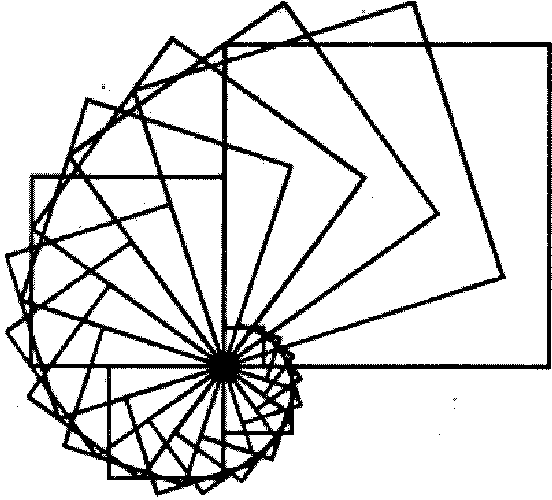
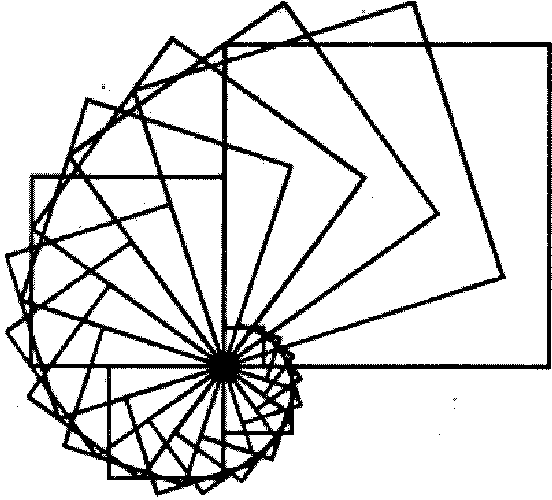
Рис. 1. Результат двухкратного выполнения Программы 6 с разными исходными данными
Каждое описание функции - это функциональный модуль, который можно использовать отдельно, в частности в других программах. Обратите внимание на передачу данных при вызове функции. В заголовке функции QUADR описано два аргумента: L, А. При обращении в функцию QUADR передаются значения параметров: L и В. Это следует понимать так, что в момент обращения к QUADR:
